树莓派4b安装openwrt做副路由
下载镜像
https://github.com/SuLingGG/OpenWrt-Rpi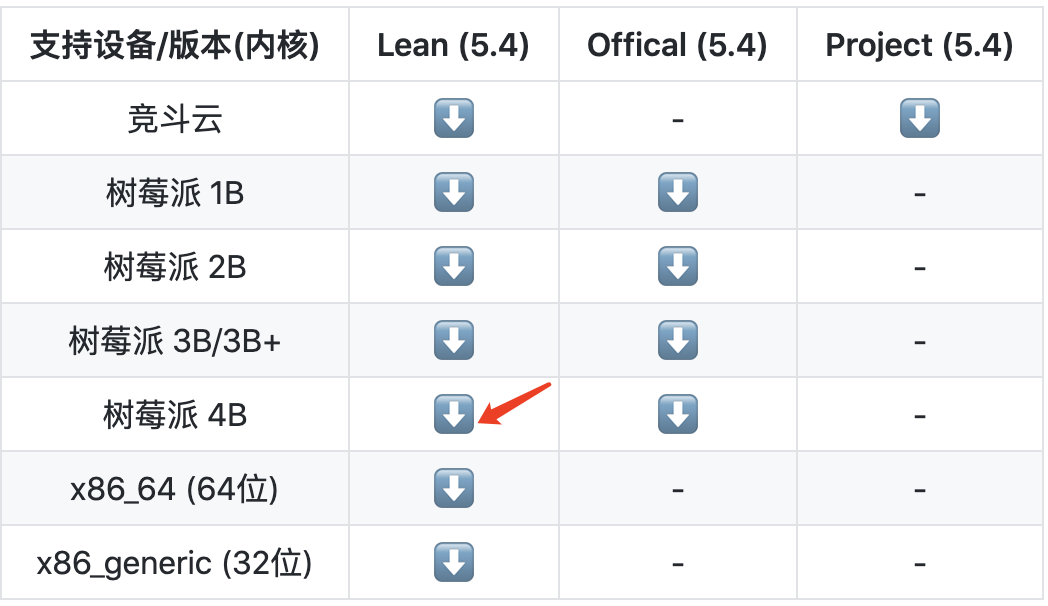

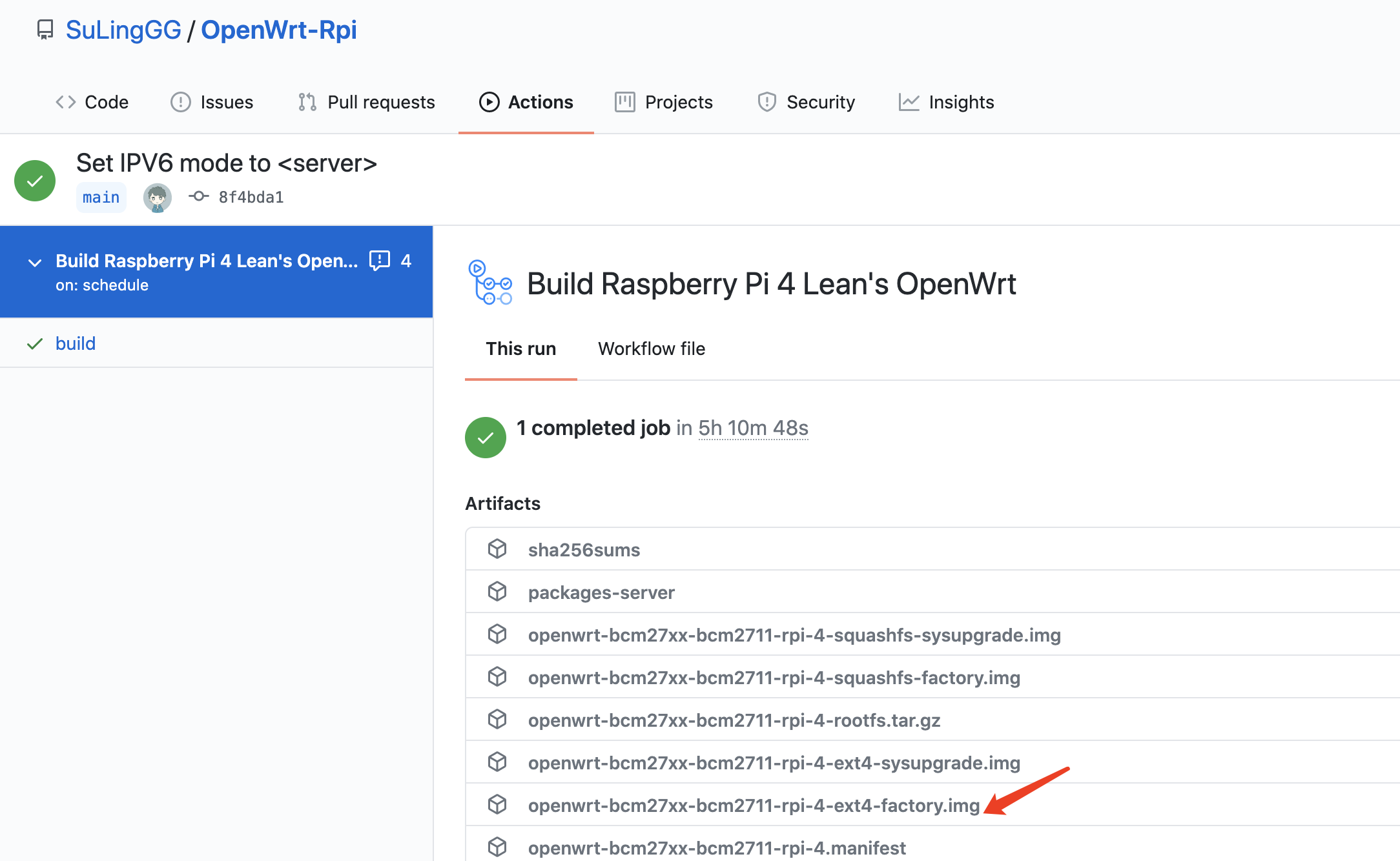
刻录镜像
balenaEtcher刻录即可,其他软件也行
修改opwrt路由器ip
刻录完系统到tf卡,将其插入到树莓派中,并启动树莓派。注意树莓派不要插网线
opwrt系统安装完,默认第一次启动就会打开一个没有密码的wifi,远程需要控制的请链接此wifi。
电脑远程shell链接树莓派,修改默认ip(避免与上层路由ip冲突)
vi /etc/config/network
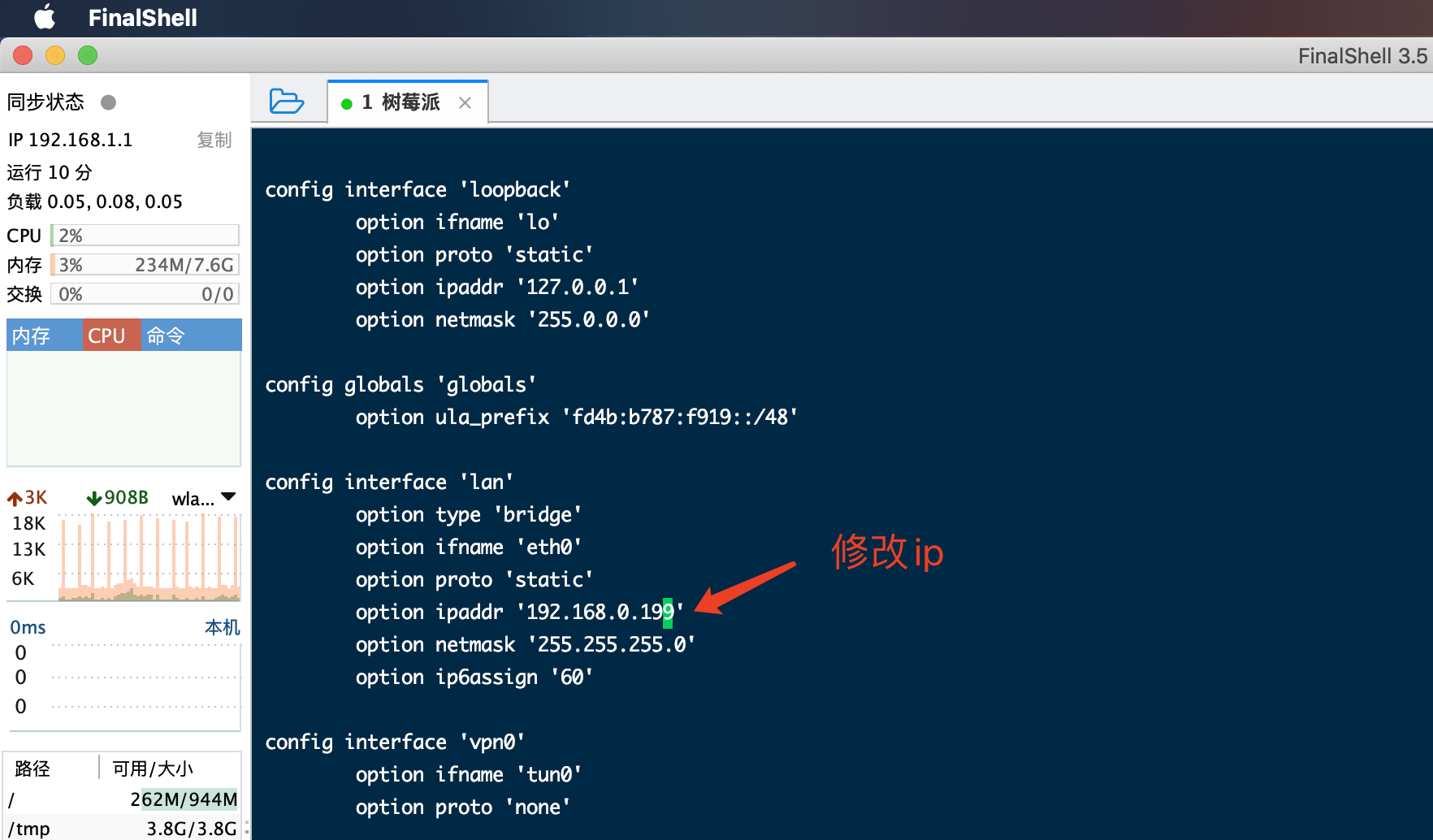
然后重启树莓派(直接关闭电源再打开就行)
修改路由器参数
浏览器输入刚才设置的ip地址,即可打开路由器设置页面,比如我刚才设置的 192.168.0.199

修改完毕,点击保存&应用,关闭树莓派电源,插上网线,打开树莓派
测试上网
电脑重链opwrt的wifi,打开任意网站,看看是否能否上网
如果不能上网,重复上一步,重新设置一下路由器参数‘保存并应用’。就可以上网了
至于那个
你想要的我知道,但是我不敢明着说,否则你就看不到这篇文章了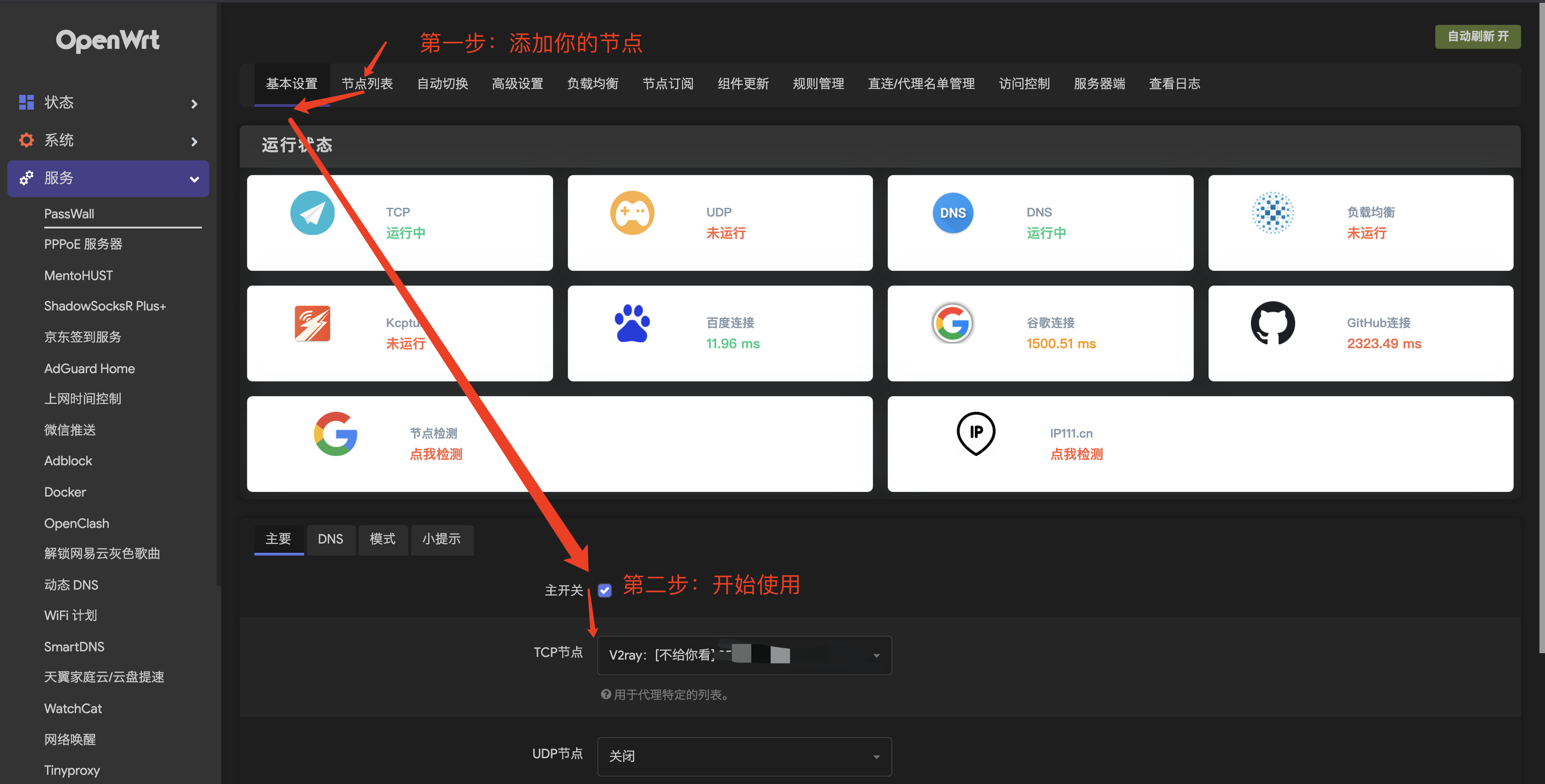
===========================原作者说明(可以不看)====================
uci set network.lan.ipaddr=192.168.123.100
uci commit network
/etc/init.d/network restart
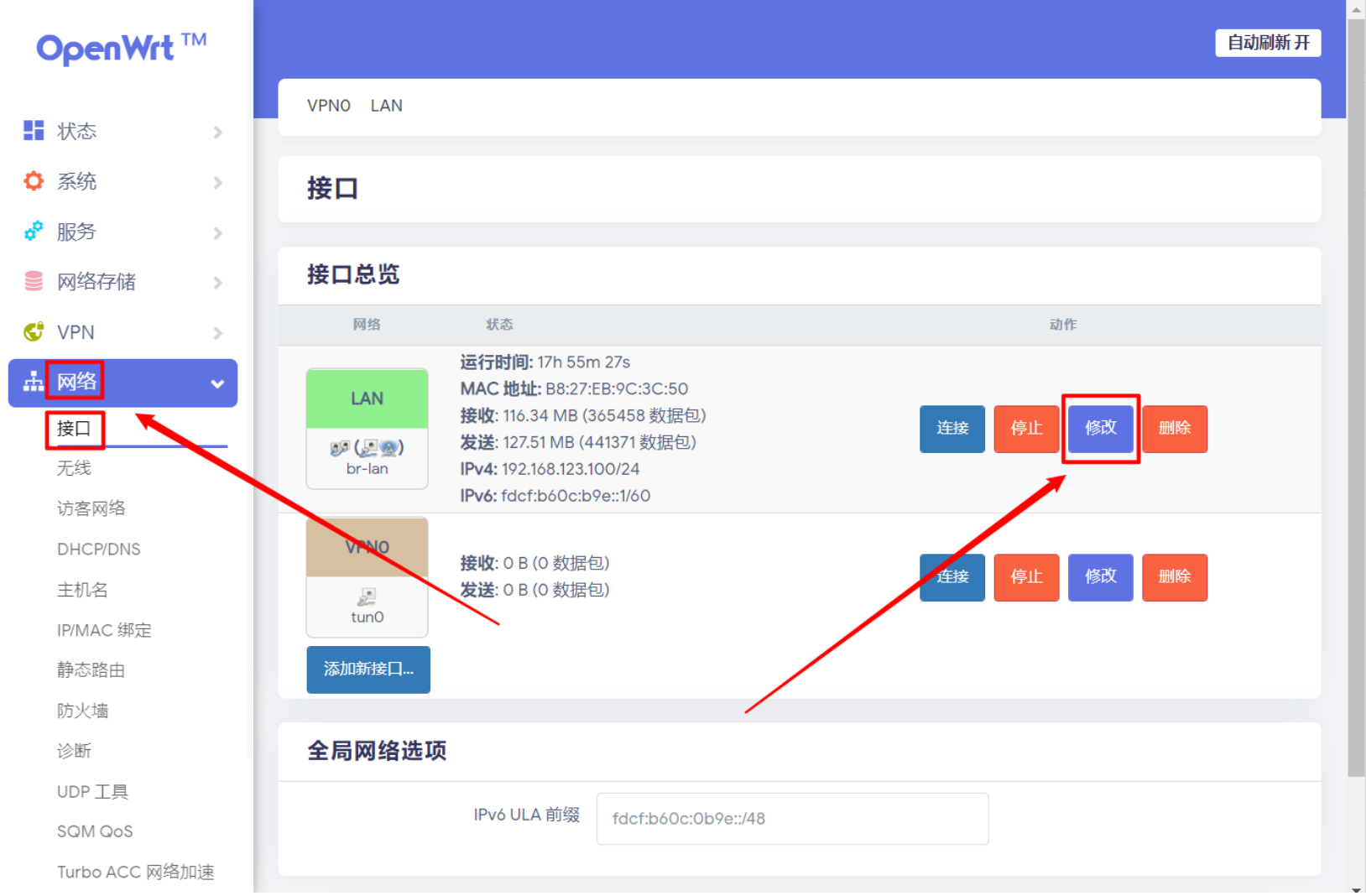
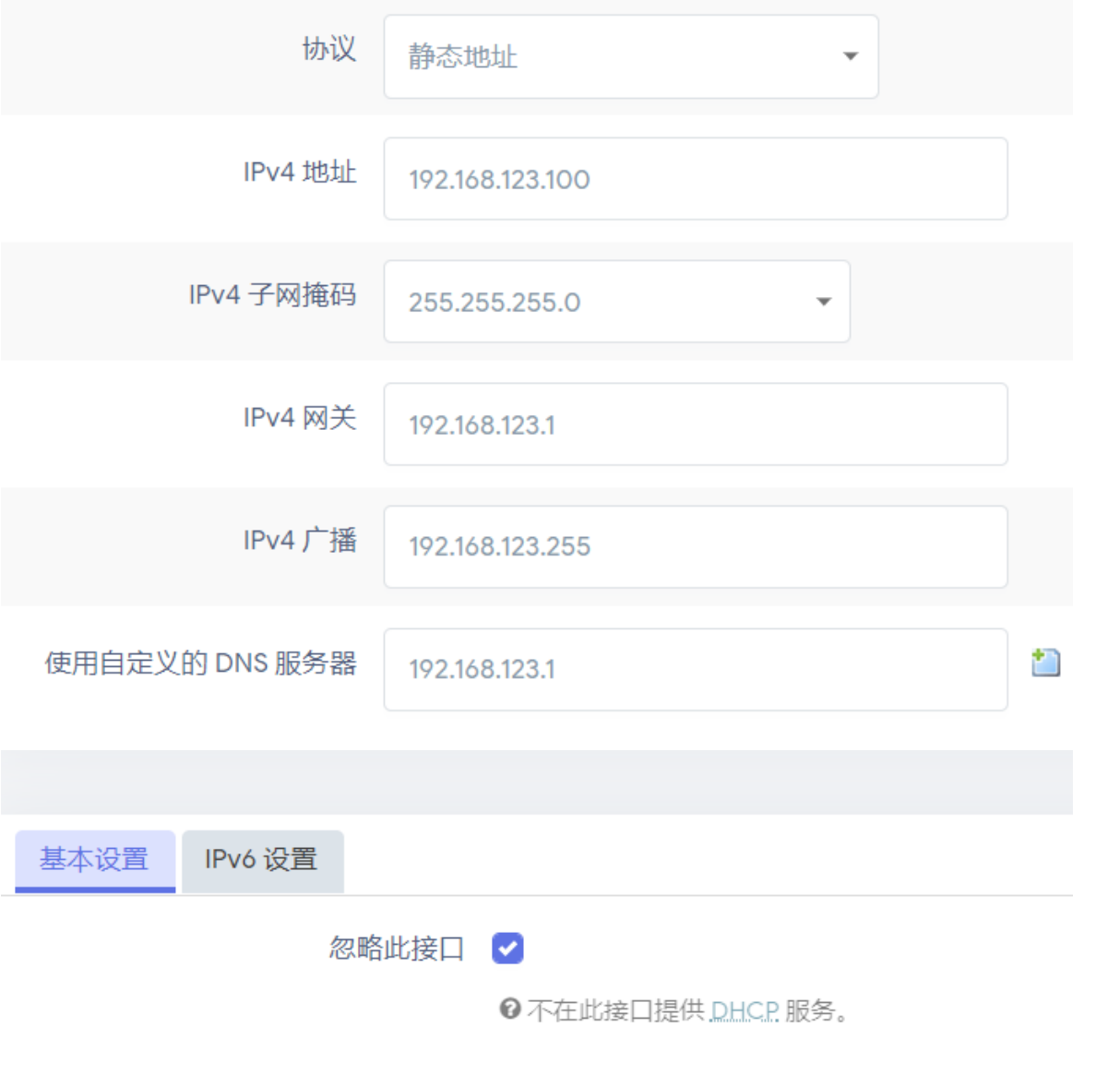
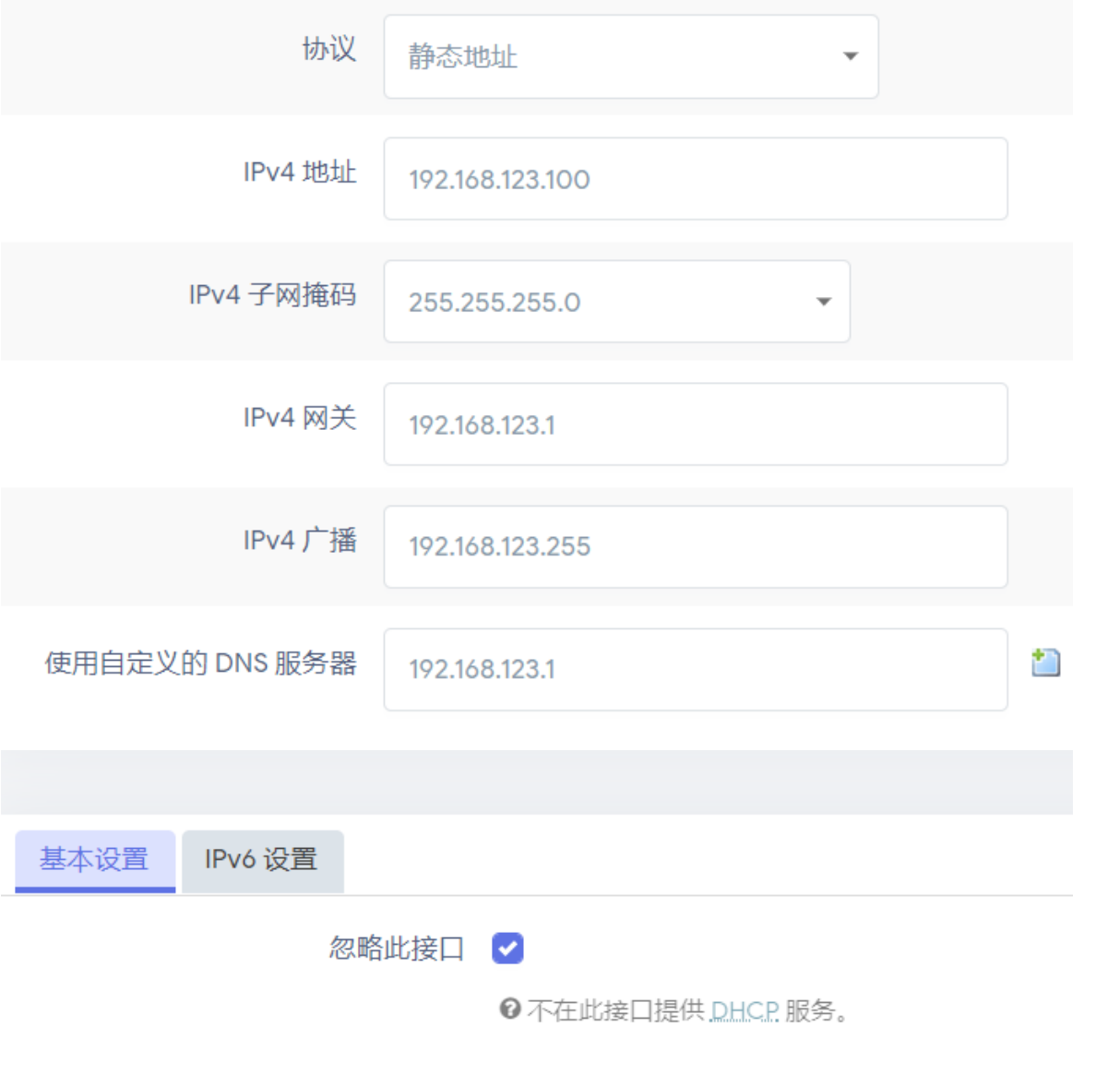
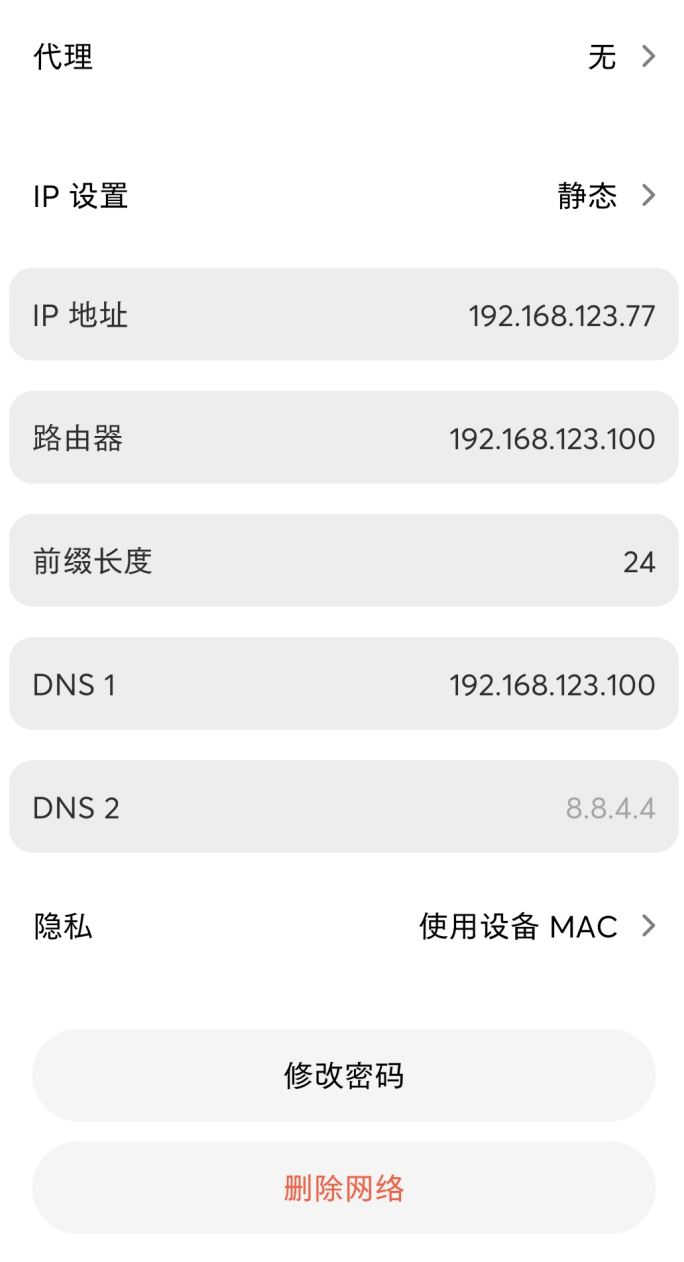

树莓派4b安装openwrt做副路由的更多相关文章
- VBox 虚拟机安装 Openwrt 做旁路由
VBox 虚拟机安装 Openwrt 做旁路由 需求:开个虚拟机做旁路由,电脑把网关设置成旁路由地址,用它跑个上网或其他什么东西. 安装及配置过程简述 这件事流程很简单,总结起来主要有以下几点: 安装 ...
- 树莓派4B安装Raspbian系统及配置
2019/11/11, 树莓派4B, Raspbian Buster 摘要:给树莓派4B安装系统及基础配置 树莓派实验室参考文档 准备工具 树莓派4B硬件 SD卡格式化工具 SD Formatter ...
- 树莓派4B安装docker-compose(64位Linux)
准备工作 树莓派4B已装好64位Linux,并且装好了19.03.1版本的Docker,具体的安装步骤请参考<树莓派4B安装64位Linux(不用显示器键盘鼠标)> 安装docker-co ...
- 树莓派4b安装Ubuntu20.04
树莓派4b安装Ubuntu20.04 下载Ubuntu20.04镜像 下载地址 安装Raspberry Pi Imager 下载地址 烧录系统 打开Raspberry Pi Imager,选择自己刚刚 ...
- 树莓派4B安装 百度飞桨paddlelite 做视频检测 (一、环境安装)
前言: 当前准备重新在树莓派4B8G 上面搭载训练模型进行识别检测,训练采用了百度飞桨的PaddleX再也不用为训练部署环境各种报错发愁了,推荐大家使用. 关于在树莓派4B上面paddlelite的文 ...
- 树莓派3B安装OpenWrt打造超级路由器
网上有很多树莓派安装OpenWrt的教程,我这里写一下个人安装体验以及踩过的坑
- 树莓派4B安装64位Linux(不用显示器键盘鼠标)
入手了树莓派4B,我对它的定位是作为一个Docker实验环境,平时用到的镜像多为Java服务端常用的技术.以及自己作的Java应用镜像,因此宿主机需要64位操作系统,而树莓派官方操作系统只有32位的, ...
- 树莓派4B安装官方Ubuntu20 Server版(64位)
欢迎访问我的GitHub https://github.com/zq2599/blog_demos 内容:所有原创文章分类汇总及配套源码,涉及Java.Docker.Kubernetes.DevOPS ...
- 树莓派4B 安装CentOS
刚入手了一个树莓派4B替换掉旧的3B搭Nas.吐槽下3B的网卡和USB速度真的太慢. 虽然官方推荐的是Debina,由于习惯了CentOS不想增加学习成本,我还是决定用CentOS. 镜像下载地址:h ...
- 树莓派3安装openwrt
1.在编译openwrt之前,需要先安装依赖包,命令如下: sudo apt-get install autoconf binutils bison bzip2 flex gawk gettext m ...
随机推荐
- redis的fd与epoll是怎么使用的
Redis 的高性能网络模型核心依赖于 文件描述符(fd) 和 epoll 的协同工作.下面我将从底层机制到实际应用,详细解析它们的配合方式: 一.核心组件关系图 二.fd 在 Redis 中的具体应 ...
- springboot整合log4j
一.默认名log4j2-spring.xml,就省下了在application.yml中配置 <console name="Console" target="SYS ...
- 🎀腾讯云nodejs SDK打包体积过大吐槽事件
简介 2025年2月1日有位开发同学batchor在GitHub上提出了issue(你们是把***打包了吗?)对腾讯云Node.js的SDK打包体积过大进行吐槽(言语偏贴吧风格略显激进),SDK打包体 ...
- 康谋方案 | ADAS时空融合数据采集方案
自动驾驶技术的飞速发展,正在重新定义未来出行的边界.从感知到决策,从规划到控制,每一个环节都离不开海量.精准的高质量数据支撑.然而,随着传感器数量的增加和数据规模的指数级增长,行业正面临一系列挑战:多 ...
- MySql随笔记基础
XAMPP使用 shell 命令 每个数据库对应 一个子文件夹 mysql 进入mySQL的命令 -uroot userroot 登录用户 -uroot -p password 登录密码 -p123 ...
- pytorch 实战教程之 SPP(SPPNet---Spatial Pyramid Pooling)空间金字塔池化网络代码实现 和 SPPF (Spatial Pyramid Pooling Fast)详解
原文作者:aircraft 原文链接:pytorch 实战教程之 SPP(SPPNet---Spatial Pyramid Pooling)空间金字塔池化网络代码实现 和 SPPF (Spatial ...
- 解决get请求特殊字符问题
@Bean public ServletWebServerFactory webServerFactory() { TomcatServletWebServerFactory fa = new Tom ...
- 31.3K star!开源免费本地AI神器,一键部署多模态大模型!
嗨,大家好,我是小华同学,关注我们获得"最新.最全.最优质"开源项目和高效工作学习方法 " 完全开源.本地优先的AI解决方案,支持文本/语音/图像/视频生成,消费级硬件即 ...
- 2K star!三分钟搭建企业级后台系统,这款开源Java框架绝了!
2K star!三分钟搭建企业级后台系统,这款开源Java框架绝了! "LikeAdmin Java是基于Spring Boot + Mybatis Plus + Vue 3的快速开发平台, ...
- 校园圈子系统:Uni-app跨端渲染+TP6实时推送核心逻辑与代码
在TP6中实现实时推送功能,核心逻辑围绕WebSocket服务搭建.用户连接管理.消息路由和性能优化展开.以下是详细的实现步骤和逻辑说明: TP6实时推送核心逻辑 WebSocket服务搭建 使用Wo ...
